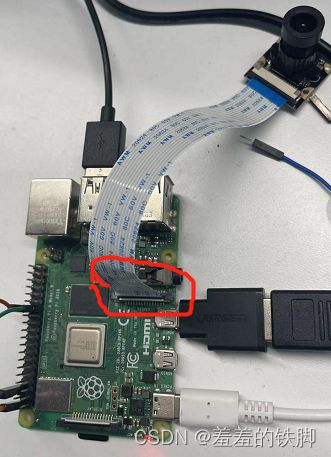树莓派4使用CSI摄像头
1 安装CSI摄像头
2 配置摄像头
安装后启动树莓派,在Terminal下输入命令 sudo raspi-config
选择Interfacing Options-> Camera->Enable启动摄像头 重启
这时启用了摄像头,注意这个时候摄像头占用了i2c-0总线,经过实验此时如果在i2c-0上接如RTC时钟等模块的话,时钟模块已无法使用。
3 使用操作摄像头
使用raspistill内置程序下面的命令抓图
raspistill -o ./test.jpg
正常的话5秒后在当前文件夹会出现图片
raspistill -o ./test.jpg -w 640 -h 480
使用raspivid 内置程序可以实现录制视频
raspivid -o ./test.h264
4 使用python操作摄像头
使用opecv库或者picamera等都可以实现摄像头的操作
这里使用picamera测试,picamera默认已经安装
下面的代码实现预览画面5秒钟
from picamera import PiCamera
import time
camera = PiCamera()
camera.start_preview()
sleep(5)
camera.stop_preview()
- 一些常用的参数设置
camera = PiCamera()
camera.rotation = 180 #旋转画面
camera.start_preview(alpha=200)#设置透明度 - 抓图
注意的是移动要等待几秒钟
camera.start_preview()
sleep(5)
camera.capture('/home/pi/Desktop/image.jpg')
camera.stop_preview()
- 录视频
camera.start_preview()
camera.start_recording('/home/pi/Desktop/video.h264')
sleep(5)
camera.stop_recording()
camera.stop_preview()